

Microsoft PowerPoint
Выполнили: Комиссаров В. Е Гагин С. Д
Балыклов Ю. Н группа ПО - 120
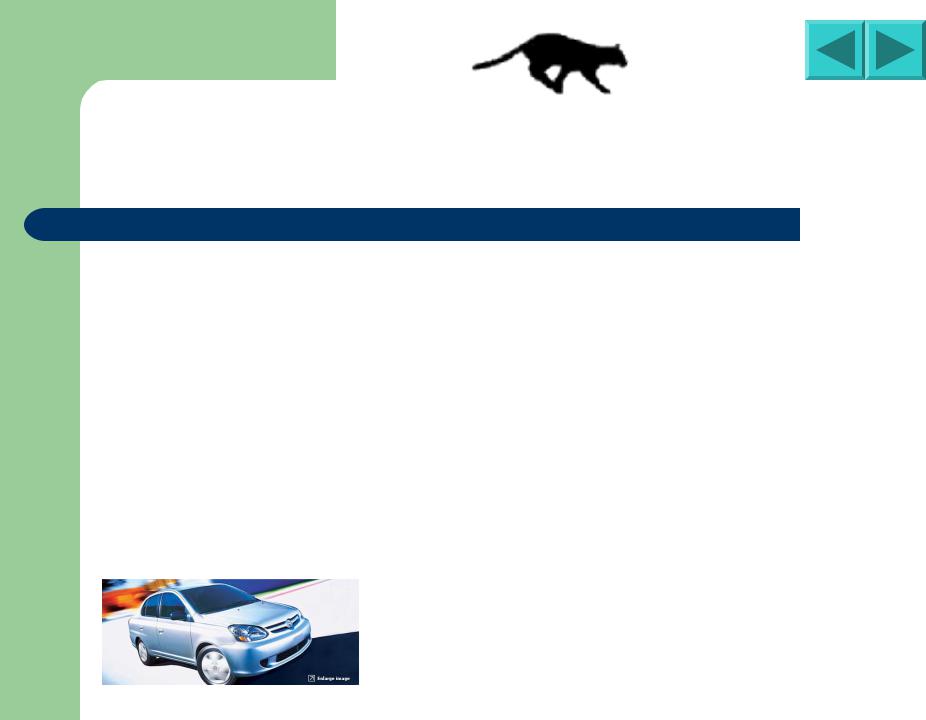
Microsoft PowerPoint
Краткие теоретические сведения о Microsoft PowerPoint
Программа PowerPoint нашла широкое применение как средство создания презентаций. Предлагая полный арсенал средств создания презентации, программа с самого начала работы до завершения процесса разработки направляет действия пользователя, предлагая продуманный интерфейс, удобную систему подсказок, шаблонов и помощи.
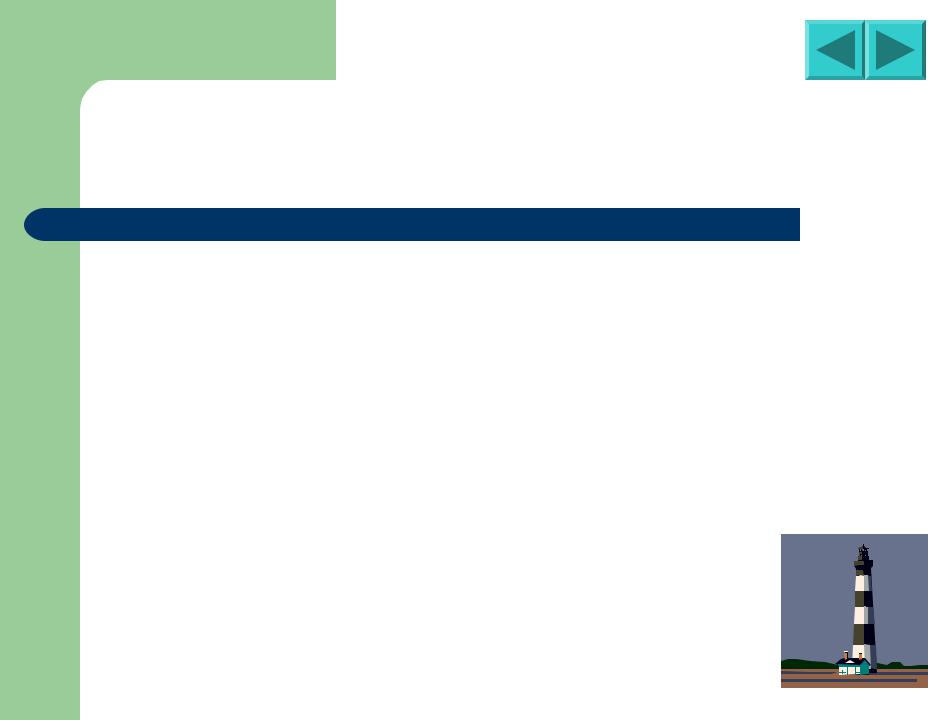
Планирование вида презентации на базе прототипов
В качестве помощи при создании презентиций
PowerPoint предлагает два варианта: воспользоваться Мастером автосодержания или применить готовые шаблоны.
Первый способ подразумевает пошаговый метод создания новой презентации, второй способ предлагает готовый макет, который можно
модифицировать. Рассмотрим подробнее оба варианта.
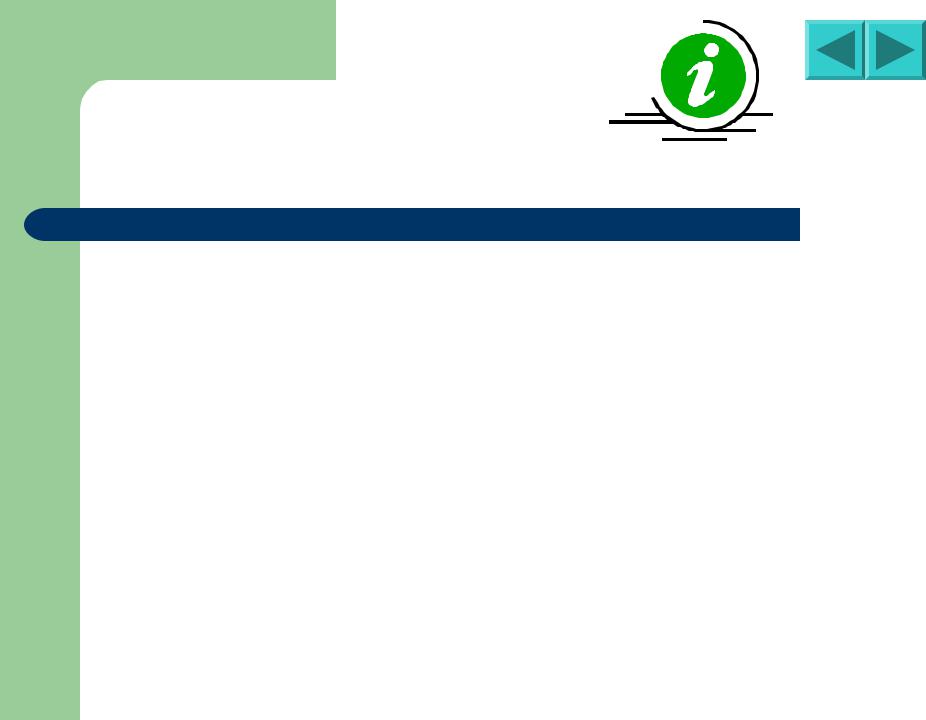
Мастер автосодержания
Для того чтобы запустить Мастер автосодержания, выполните команду Файл ► Создать, в результате чего откроется окно, содержащее вкладку
Общие, из которой и запускается Мастер автосодержания.
Мастер автосодержания позволяет последовательно выбрать сначала
Вид презентации, потом Стиль презентации и так далее. Предлагается около двадцати различных видов презентаций, в том числе «Общий доклад», «Бизнес-план», «Мозговой штурм», «Диплом» и др.
Выберите наиболее подходящий тип, например, «Общий доклад», и щелкните на кнопке Далее. Затем программа предложит вам определить Стиль презентации. Следует отметить, что стили различаются способом вывода. Вы можете выбрать презентацию на экране, в Интернете, черно- белые «прозрачки» и т.д. Выберите, что вам подходит, и вновь щелкните мышью на кнопке Далее.
На следующем этапе Параметры презентации вам будет предложено ввести заголовок и нижний колонтитул в соответствующие текстовые поля. Теперь щелкните на кнопке Готово, и программа отобразит первый слайд вашей презентации
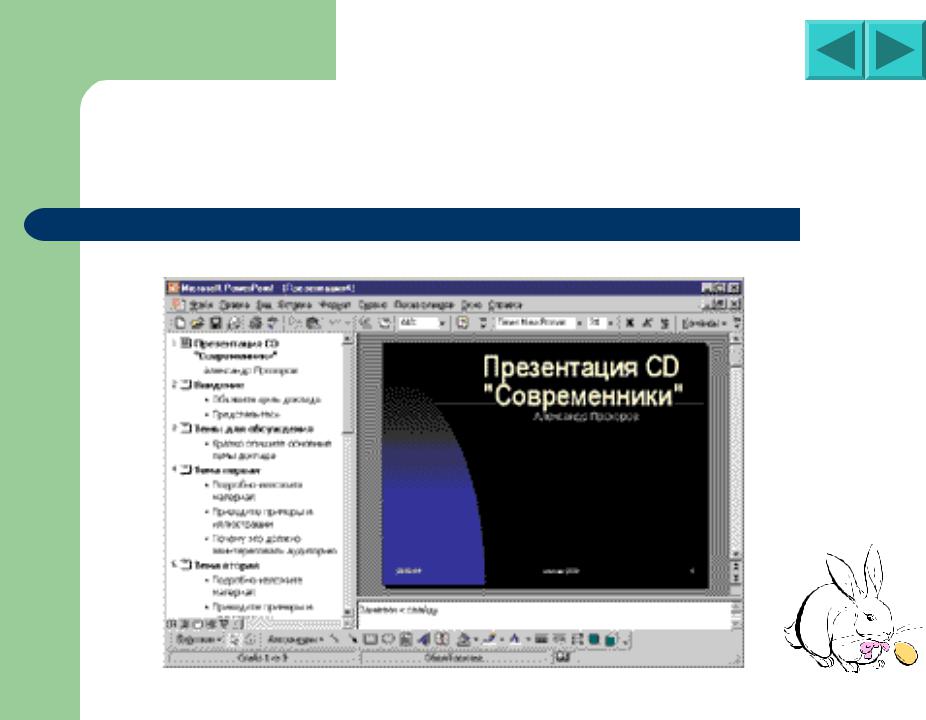
Титульный лист и заготовка плана структуры презентации.
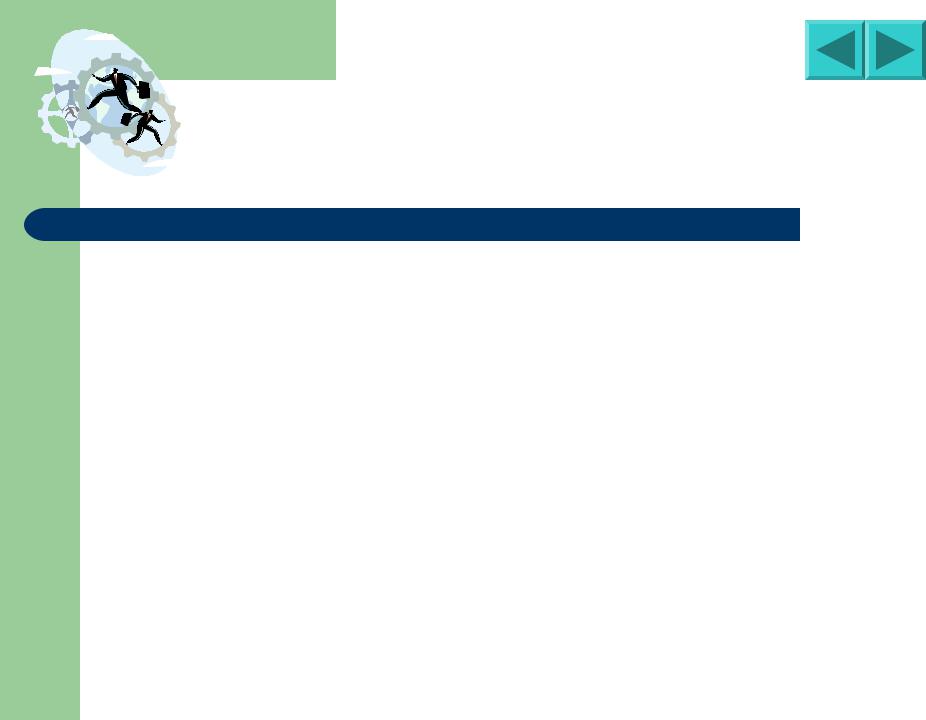
Анимация и озвучивание
Объекты на слайдах могут появляться и исчезать по ходу изложения материала. Для этого выберите команду Показ слайдов ►Настройка анимации. С ее помощью можно сделать так, чтобы каждый объект на слайде появлялся определенным образом в определенный момент. Это может сопровождаться и звуковым эффектом. Диалоговое окно Настройка анимации делится на три части. Нижняя, в свою очередь, содержит четыре вкладки. Остановимся на двух первых. На вкладке Время определяют порядок появления объектов. Для этого нужно выбрать соответствующий объект из списка Объекты без анимации и установить в разделе Анимация флажок Включить. Поскольку объект будет появляться по команде выступающего, нужно также включить режим по щелчку мыши. Объект перейдет из нижнего списка в верхний. Этот список называется Порядок анимации. Справа от него расположены две кнопки со стрелками, указывающими вверх и вниз. Когда в списке окажется несколько объектов, их можно будет менять местами при помощи этих кнопок. Чем ближе объект к началу списка, тем раньше он появится на экране.
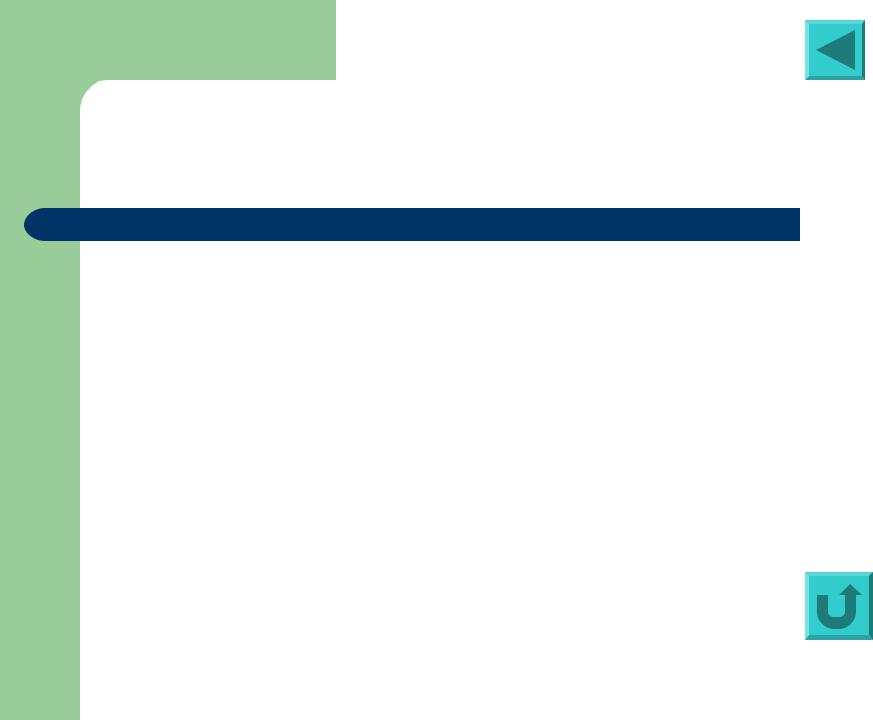
Форма отчетности
Лабораторная работа сдается преподавателю за экраном монитора компьютера. Необходимо продемонстрировать созданную Вами презентацию, показать на экране монитора ход выполнения работы, а также ответить на вопросы преподавателя.
Вначало
